Nội dung chính
Hàm COUNT là một hàm thường được dùng trong Google Sheet trên máy tính, hàm này thường dùng để đếm nhanh kiểu dữ liệu số trong một dãy dữ liệu cách hiệu quả và nhanh chóng, vậy nên hãy cùng mình tìm hiểu ngay nhé!
sử dụng hàm COUNT trong Google Sheet
Video hướng dẫn cách sử dụng hàm COUNT trong Google Sheet cực đơn giản:
1. Hàm COUNT là gì? Ứng dụng của hàm COUNT trong Google Sheet
– Hàm COUNT là gì?
Hàm COUNT là hàm dùng để trả về số lượng giá trị số trong một tập dữ liệu, một bảng dữ liệu cách tự động và nhanh chóng.
– Công thức hàm COUNT
Công thức:
Trong đó:
– Ví dụ về hàm COUNT
Cho bảng dữ liệu minh họa điểm thi cuối kỳ môn Toán và môn Lý của các học sinh trong lớp. Bảng gồm các cột: MS (Mã số học sinh), Tên (Tên học sinh), Toán (Điểm Toán), Lý (Điểm Lý), Thầy cô (Thầy cô coi thi).
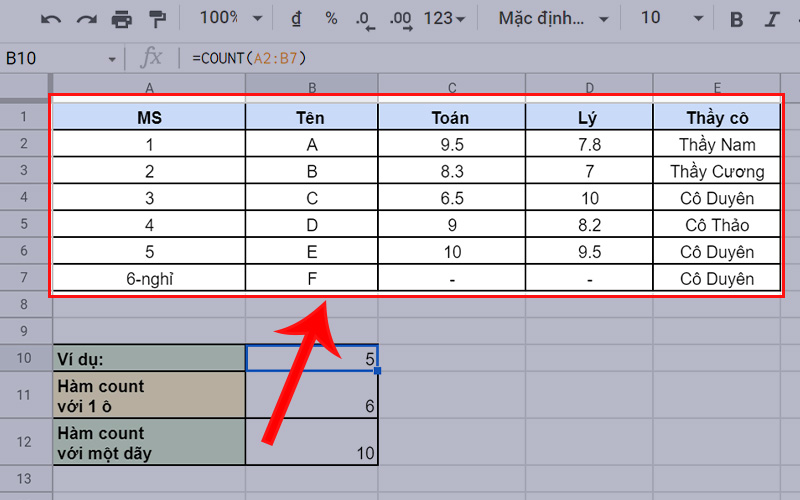
Ví dụ: Dựa vào bảng dữ liệu trên, bạn hãy đếm xem có bao nhiêu học sinh có tham gia kì thi cuối kỳ.
Công thức:
Ý nghĩa công thức: Vì trong bảng dữ liệu cột MS (Mã số), thí sinh nào vắng mặt sẽ được ghi chú “Mã số-nghỉ”, vì vậy chỉ cần xét cột MS. Công thức Count đếm xem trong dãy A2:B7 có giá trị số hay không, nếu có sẽ tính và đếm cộng dồn lên, và kết quả trả về là 5.
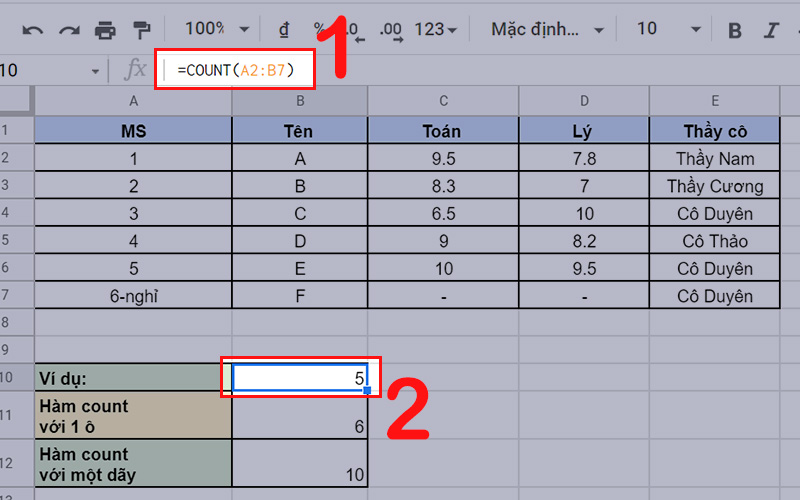
Bài giải ví dụ về hàm COUNT
– Ứng dụng của hàm COUNT
+ Hàm COUNT giúp bạn dễ dàng kiểm tra và đếm số lượng các ô trong một vùng hay một bảng dữ liệu nhanh, tiết kiệm thời gian.
+ Đây là một hàm thông dụng và linh hoạt khi có thể kết hợp với nhiều hàm khác trong Google Sheet để hỗ trợ công việc hiệu quả.
2. Cách sử dụng hàm COUNT trong Google Sheet
– Hàm COUNT với một ô: Khi nhập trực tiếp các giá trị đối số vào hàm, các giá trị được đếm là: Số, ngày tháng, thời gian và cần thêm giá trị boolean vào cuối hàm, như vậy, kết quả hiển thị chính xác hơn khi trong dữ liệu nhập có các con số dạng văn bản (Ví dụ: “2”).
Công thức: =COUNT(1;-2;”N”;6,5;1/2/2020;”1″; TRUE)
Ý nghĩa công thức: Hàm COUNT đếm được có 6 giá trị được nhập vào ô và trả về kết quả là 6.
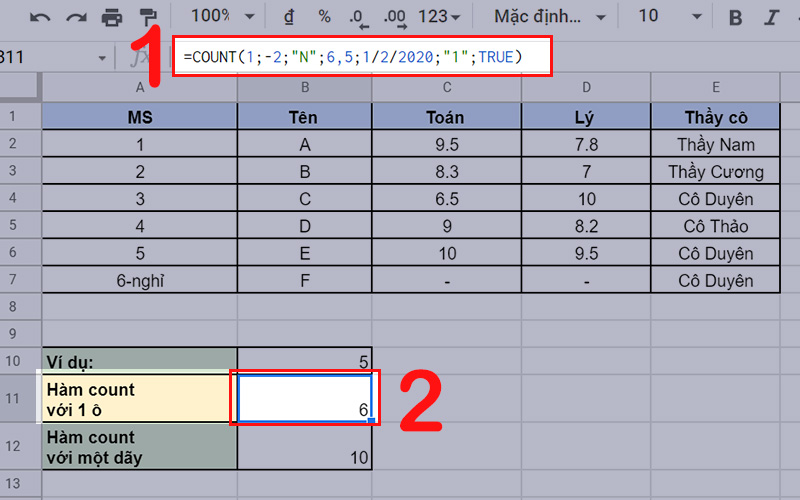
Dùng hàm COUNT với một ô
– Hàm COUNT với một vùng ô: Để đếm các ô với các giá trị số trong một dãy hay bảng dữ liệu, đơn giản ta chỉ cần đưa dãy dữ liệu đó vào trong hàm COUNT. Ngoài ra, nếu có nhiều dãy số khác nhau cần đếm, ta chỉ cần ngăn cách các dãy số bằng dấu “;”.
Công thức: =COUNT(A2:B7;D2:E7)
Ý nghĩa công thức: Hàm chỉ đếm các giá trị là số trong vùng A2:B7 kết hợp với các giá trị là số trong vùng D2:D7. Nghĩa là vùng A2:B7 chỉ có cột MS là đếm được 5 giá trị là số, kết hợp vùng D2:D7 cũng có 5 giá trị số của Điểm Lý. Vậy kết quả trả về là 10.
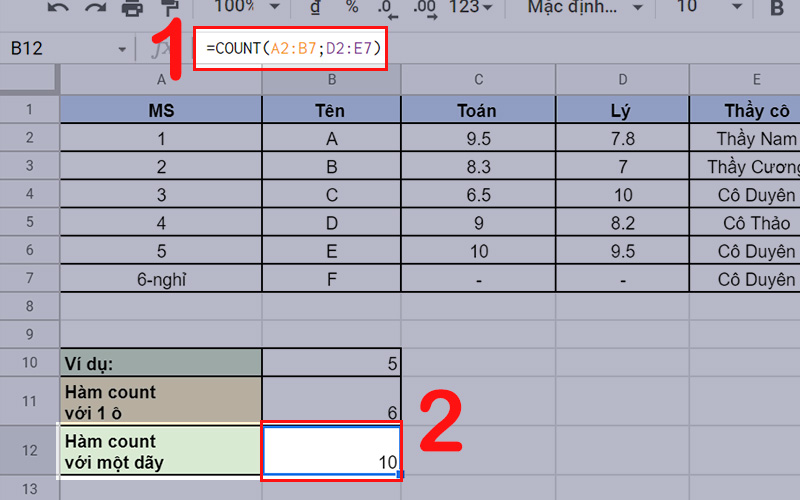
Hàm COUNT với một vùng ô
3. Các kiểu giá trị trả về của hàm COUNT trong Google Sheet
Để hiểu rõ hơn giá trị nào hàm COUNT có thể đếm, bạn tham khảo một số kiểu giá trị khi sử dụng hàm COUNT trên Google Sheet trong hình dưới nhé!
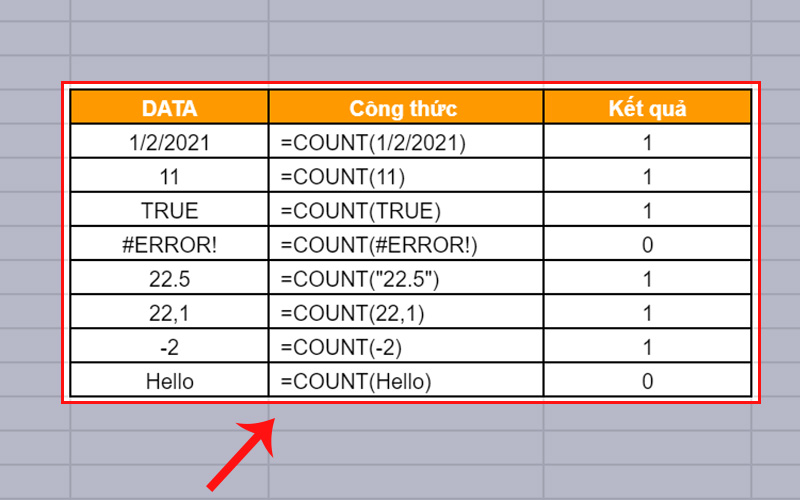
Các kiểu giá trị trả về của hàm COUNT trong Google Sheet
4. Các lưu ý khi sử dụng hàm COUNT trong Google Sheet
– Hàm COUNT không quan trọng viết hoa hay viết thường. Vì vậy, bạn có thể ghi count hoặc COUNT để gọi hàm đều được.
– Hàm COUNT chỉ đếm giá trị số, ngày tháng viết dưới dạng văn bản số, bỏ qua giá trị văn bản.
– Hàm COUNT đếm tất cả các giá trị số trong tập dữ liệu, bao gồm cả các giá trị xuất hiện nhiều lần.

Một số lưu ý
– Nếu bạn cần đếm một số giá trị số nào đó với điều kiện cho trước thì hãy dùng hàm COUNTIFS.
– Khi dùng hàm COUNT, các dãy số, con số cách nhau bằng dấu “;” chứ không phải dấu “,”.
– Nếu nhập trực tiếp số có dấu “.” vào hàm có thể gây lỗi, vì vậy nếu số có dấu chấm thì bạn hãy thêm vào dấu ngoặc kép nhé “.
– Nhấn F4 để cố định dãy ô hoặc ô nhé, cố định này sẽ giúp bạn copy công thức ra ô khác mà không bị thay đổi dãy ô.
5. Một số câu lệnh (hàm) kết hợp với hàm COUNT
– Hàm COUNT kết hợp với hàm IF
Ví dụ: Tính xem có học sinh nào đã vắng thi trong ngày thi hai môn hay không.
Công thức:
Ý nghĩa công thức: Nếu hàm COUNT đếm giá trị số trong dãy ô A2:A7, nếu đủ 6 học sinh thì IF trả về giá trị là “ĐỦ”, sai thì trả về “KHÔNG ĐỦ”.
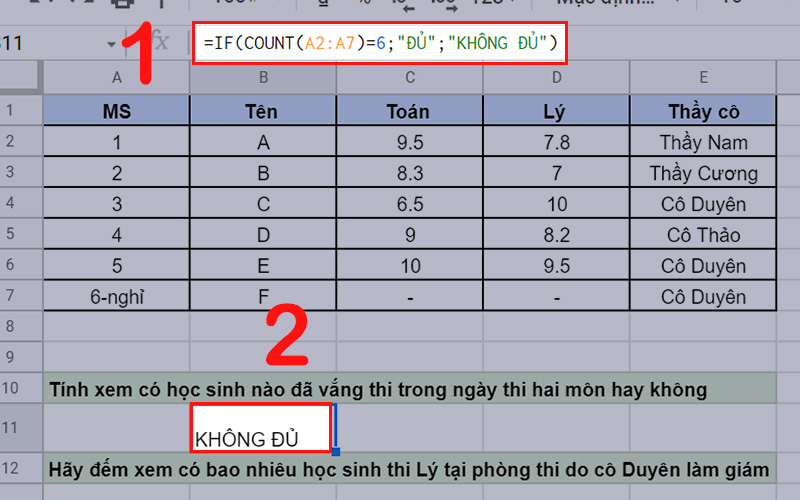
Hàm COUNT kết hợp với hàm IF
– Hàm COUNT kết hợp với hàm FILTER
Ví dụ: Hãy đếm xem có bao nhiêu học sinh thi Lý tại phòng thi do cô Duyên làm giám khảo.
Công thức:
Ý nghĩa công thức: Nếu hàm FILTER xem xét các ô trong cột E2:E7 có giá trị là “Cô Duyên”, trả về ô tương ứng bên cột D2:D7. Sau đó, hàm COUNT sẽ đếm giá trị số dựa trên kết quả của hàm COUNT.
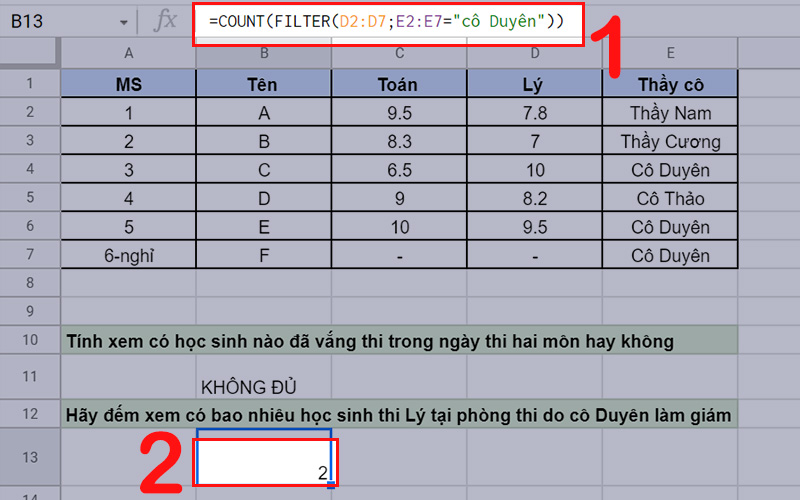
Hàm COUNT kết hợp với hàm FILTER
6. Các bài tập sử dụng hàm COUNT
Để hiểu hơn về hàm này, bạn hãy luyện tập thêm qua bài tập mình để nhé! Chúc bạn thực hành thành công và hiểu hơn bài nha.
Câu 1: Kết hợp hàm FILTER và hàm COUNT để tính xem bao nhiêu bạn bị rớt điểm môn toán, biết rằng điểm chuẩn là 5 điểm.
Công thức: Bạn hãy nhìn công thức giải dưới hình nhé!
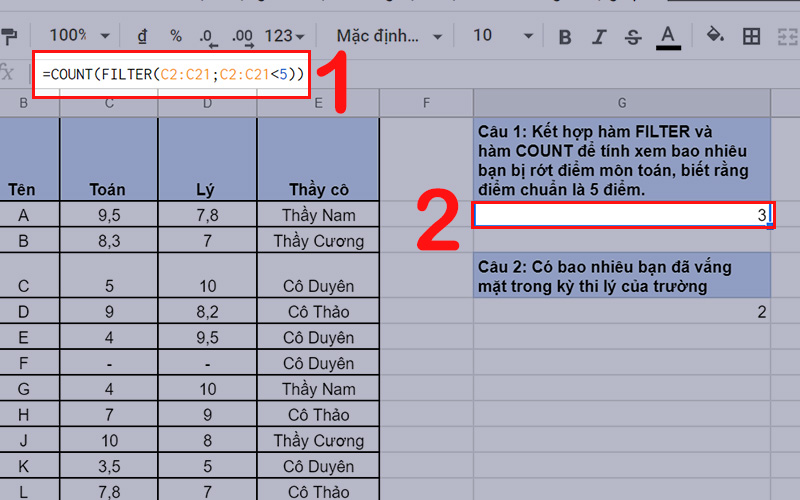
Bài giải câu 1
Câu 2: Có bao nhiêu bạn đã vắng mặt trong kỳ thi môn Lý của trường.
Công thức: Bạn hãy nhìn trong hình để rõ hơn nha!
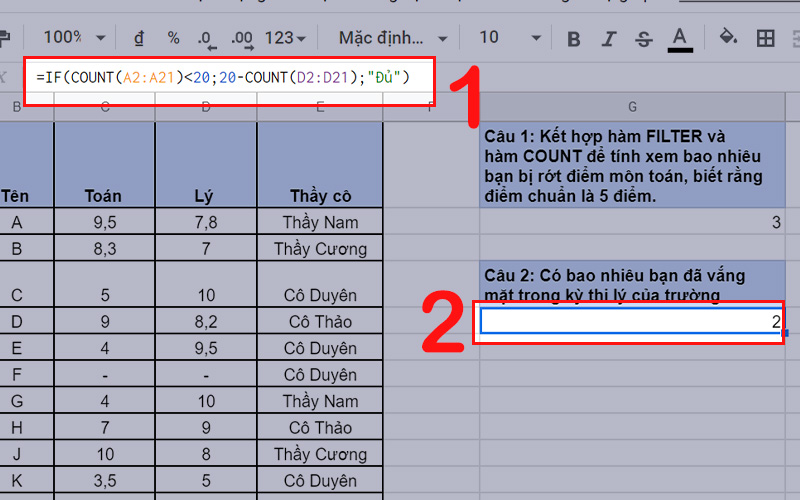
Lời giải câu 2
7. Các câu hỏi thường gặp khi sử dụng hàm COUNT
Câu hỏi: Hàm COUNT trong Google Sheet dùng để làm gì?
Trả lời: Đây là hàm dùng để trả về số lượng giá trị số trong một tập hoặc một bảng dữ liệu, vì vậy bạn hãy sử dụng hàm này linh hoạt để giúp ích cho mình nha.
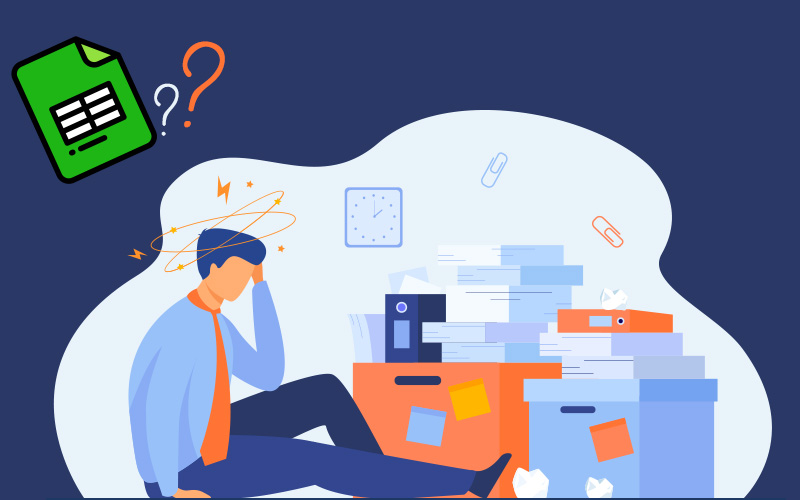
Giải đáp một số câu hỏi
Câu hỏi: Vì sao hàm COUNT trong Google Sheet lại đơn giản?
Trả lời: Hàm COUNT là một hàm đếm đơn giản, cú pháp dễ hiểu và bạn chỉ cần chú ý chọn đúng vùng dữ liệu dưới dạng số để đếm những ô trong bảng dữ liệu là xong.
Một số mẫu Laptop phù hợp cho công việc văn phòng mà bạn có thể quan tâm:
Bài viết về hàm COUNT trong Google Sheet đã hoàn tất, cảm ơn bạn đã theo dõi đến cuối bài nhé!
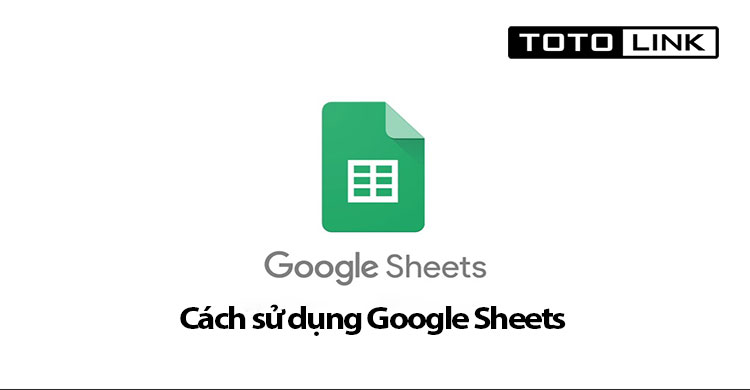 Tìm hiểu về Google Excel và cách sử dụng google Excel đơn giản
Tìm hiểu về Google Excel và cách sử dụng google Excel đơn giản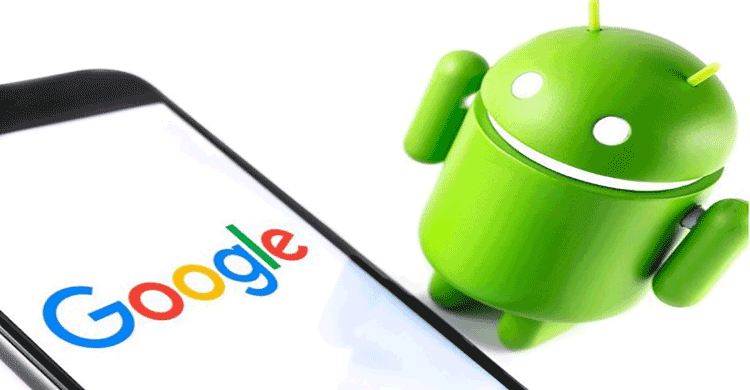 Hướng dẫn cách đăng xuất tài khoản Google cùng lúc trên các thiết bị khác đơn giản
Hướng dẫn cách đăng xuất tài khoản Google cùng lúc trên các thiết bị khác đơn giản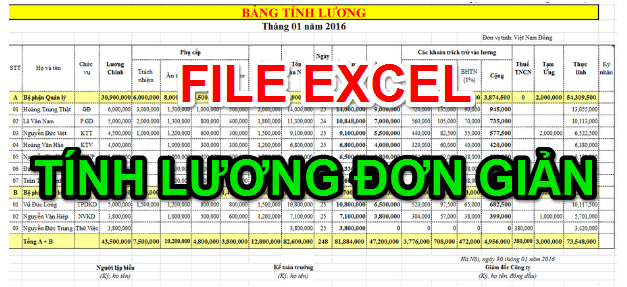 Phần mềm tính lương nhân viên theo giờ bằng Excel
Phần mềm tính lương nhân viên theo giờ bằng Excel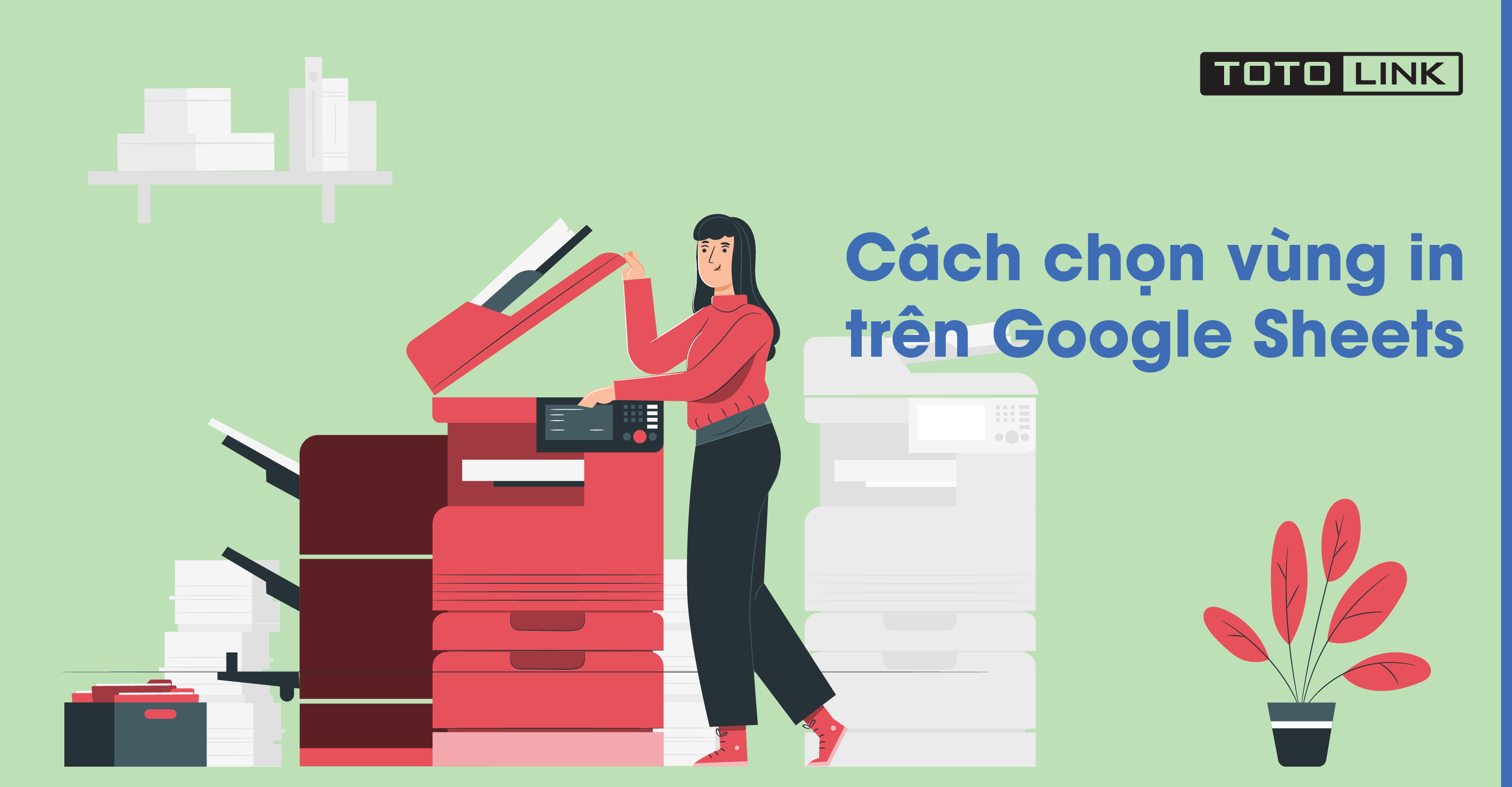 Hướng dẫn cách chọn vùng in trên Google Sheets
Hướng dẫn cách chọn vùng in trên Google Sheets FILE EXCEL TÍNH LƯƠNG NHÂN VIÊN, CHẤM CÔNG TỰ ĐỘNG. MIỄN PHÍ
FILE EXCEL TÍNH LƯƠNG NHÂN VIÊN, CHẤM CÔNG TỰ ĐỘNG. MIỄN PHÍ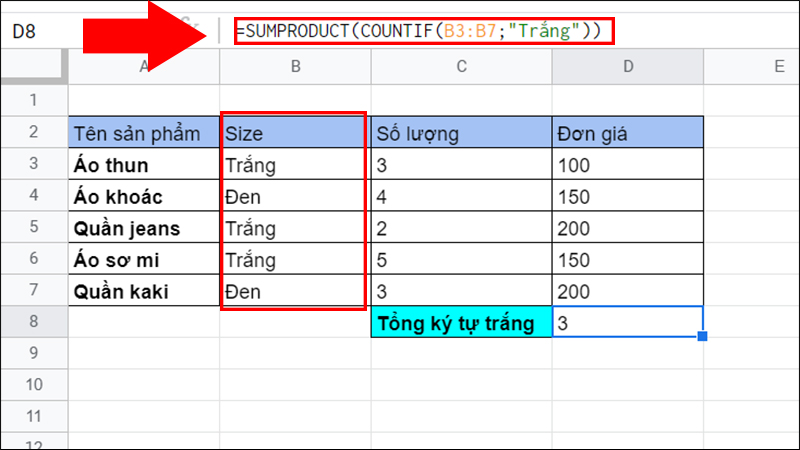 Cách sử dụng hàm SUMPRODUCT trong Google Sheet tính tích tổng
Cách sử dụng hàm SUMPRODUCT trong Google Sheet tính tích tổng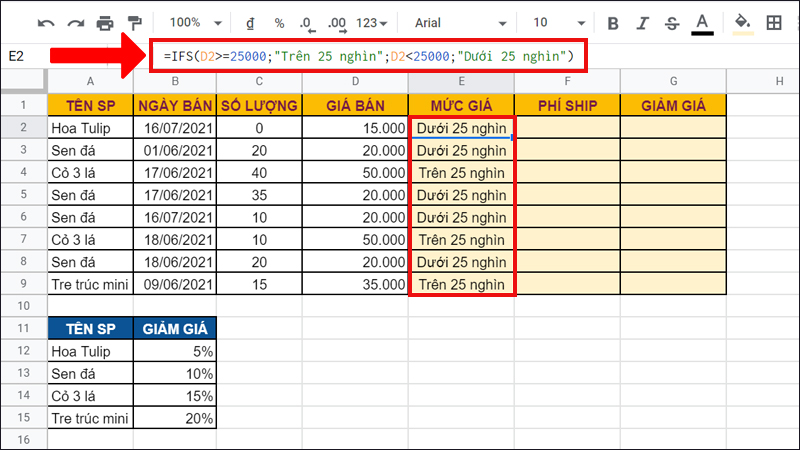 Cách sử dụng hàm IFS trong Google Sheet để kiểm tra điều kiện
Cách sử dụng hàm IFS trong Google Sheet để kiểm tra điều kiện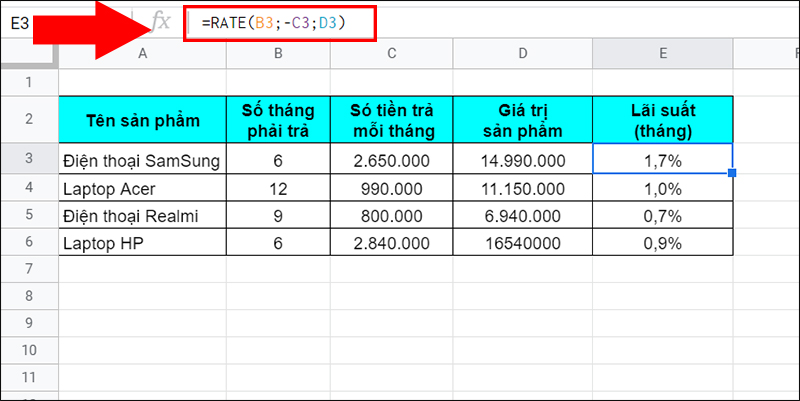 Cách sử dụng hàm RATE trong Google Sheet để tính lãi suất
Cách sử dụng hàm RATE trong Google Sheet để tính lãi suất Khóa học Thiết kế Powerpoint chuyên nghiệp
Khóa học Thiết kế Powerpoint chuyên nghiệp